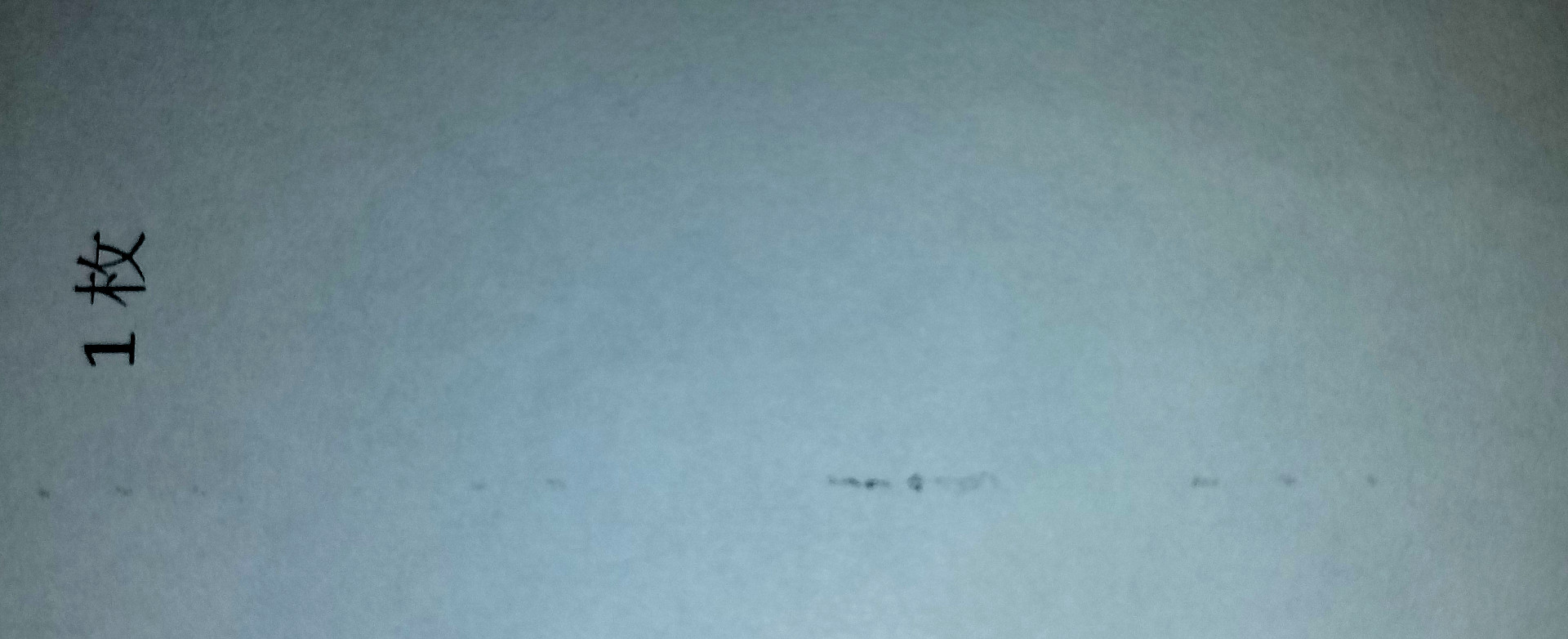ある日、レーザープリンターの印刷結果にうっすらと黒いスジが・・。メーカーのウェブサイトで対処方法が見つかったので試してみることにした。以前所有していた別メーカーのレーザープリンターでも、同様の黒い汚れが印刷されてしまうことがあった。その時はどうやっても解消できなかったので、今回もダメかもしれないとあまり期待していなかったが、今回はちゃんと直った!
印刷の黒い汚れ
レーザープリンターはブラザー製のJustio HL-L2320D。

印刷すると、次のように印刷面にうっすらと黒いスジが入る。
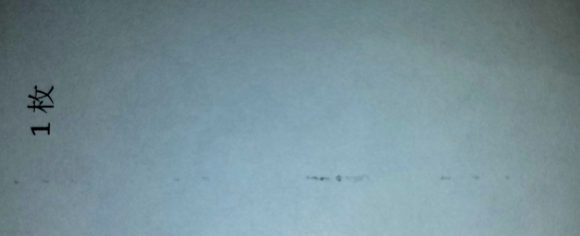
印刷の汚れ(汚れはA4縦方向)
ブラザーの公式ウェブサイトの「よくあるご質問」に、対処方法が見つかった。ドラムユニットを清掃すれば良いことがわかった。
清掃方法が非常に丁寧に解説されているので、その通りに清掃を試してみる。
ドラムユニットの清掃
本体の電源をオフにして、フロントカバーを開ける。

フロントカバーを開けた状態
ドラムユニットの取り出し

ドラムユニットとトナーカートリッジ
ドラムユニットを手前に引き出して、取り出す。次に、ドラムユニット右側にある緑色のロックレバーを押して、ドラムユニットからトナーカートリッジを取り出す。トナーカートリッジのトナー面に触れないように注意する。
ドラムユニットの清掃
ドラムユニットの端のギヤを手前方向に回して、感光ドラム表面の汚れている箇所を見つける。

端のギヤを回して、汚れを見つける
今回は、感光ドラムの中心付近に汚れが見つかった。公式ウェブサイトの説明図のように、綿棒で感光ドラムの表面から汚れを拭き取る。
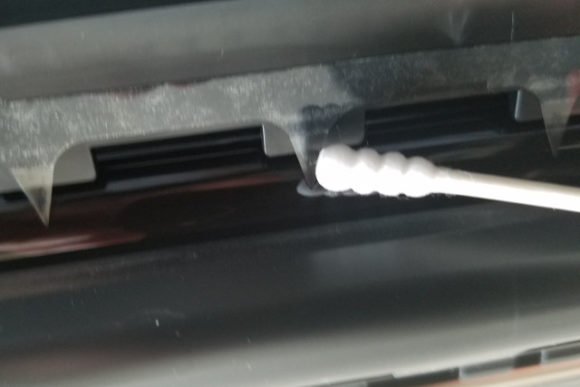
綿棒で清掃
印刷確認
ドラムユニットを元に戻し、電源を入れて印刷してみる。すると、なんと汚れが消えている!。正直ダメかもしれないと期待していなかったので、とてもうれしい。
トナーカートリッジと同様に、ドラムユニットも消耗品なので、清掃しても印刷の汚れが消えない場合は、ドラムユニットの寿命なのかも知れない。